Come scaricare Java
Provando ad avviare un gioco è comparso un messaggio di errore relativo all'assenza del software Java sul tuo computer? Niente panico. Si tratta di una piattaforma software gratuita necessaria all'esecuzione di molti servizi.
Se vuoi far fronte alla cosa, ti suggerisco dunque di leggere questa mia guida dedicata a come scaricare Java. Posizionati quindi bello comodo dinanzi il tuo fido computer e segui, passaggio dopo passaggio, le istruzioni sul da farsi che trovi qui di seguito per scaricare il pacchetto Java Runtime Environment su Windows, macOS e Linux.
Per completezza d'informazione, sarà altresì mia premura indicarti anche come scaricare Java Development Kit (JDK), il pacchetto che contiene tutti gli strumenti necessari allo sviluppo di applicazioni in questo formato. Allora? Si può sapere che cosa ci fai ancora lì impalato? Mettiti subito all'opera. È molto più semplice di quel che tu possa pensare, te lo assicuro. Ad ogni modo, spero vivamente che alla fine tu possa ritenerti ben contento e soddisfatto di quanto appreso. Buona lettura e buon “lavoro”!
Indice
- Requisiti minimi
- Come scaricare Java su PC Windows
- Come scaricare Java su Mac
- Come scaricare Java su PC: Ubuntu
Requisiti minimi
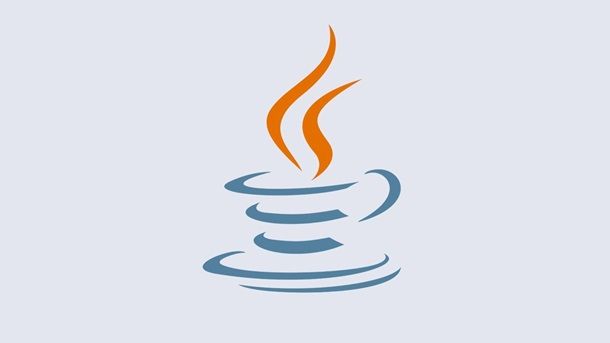
Prima di spiegarti come scaricare Java, il consiglio che posso darti è quello di sincerarti del fatto che il tuo computer rispetti i requisiti minimi richiesti per la sua esecuzione e che tu disponga di almeno uno dei browser supportati. Trovi indicato tutto qui sotto.
Windows
- Windows 11
- Windows 10 (8u51 e versioni successive)
- Windows 8.x (Desktop)
- Windows 7 SP1
- Windows Vista SP2
- Windows Server 2008 R2 SP1 (a 64 bit)
- Windows Server 2012 e 2012 R2 (a 64 bit)
- RAM: 128 MB
- Spazio su disco: 124 MB per JRE, 2 MB per Java Update
- Processore: minimo Pentium 2 a 266 MHz
- Browser: Internet Explorer 9 o versioni successive
macOS
- Mac basato su Intel e con macOS X 10.8.3 o versioni successive oppure macOS 10.9 o versioni successive
- Browser: a 64 bit (ad esempio, Safari)
Linux
- Oracle Linux 5.5+
- Oracle Linux 6.x (a 32 bit), 6.x (a 64 bit)
- Oracle Linux 7.x (a 64 bit) (8u20 e versioni successive)
- Red Hat Enterprise Linux 5.5+, 6.x (a 32 bit), 6.x (a 64 bit)
- Red Hat Enterprise Linux 7.x (a 64 bit) (8u20 e versioni successive)
- Suse Linux Enterprise Server 10 SP2+, 11.x
- Suse Linux Enterprise Server 12.x (a 64 bit) (8u31 e versioni successive)
- Ubuntu Linux 12.04 LTS, 13.x
- Ubuntu Linux 14.x (8u25 e versioni successive)
- Ubuntu Linux 15.04 (8u45 e versioni successive)
- Ubuntu Linux 15.10 (8u65 e versioni successive)
- Browser: Firefox
Per restare aggiornato sui requisiti, potresti in ogni caso voler dare un'occhiata a quanto indicato direttamente sul portale ufficiale di Java. Certo, come si evince anche dai browser citati, al giorno d'oggi l'avvento dell'HTML5 ha reso per certi versi obsoleti gli applet Java (ad esempio, su Safari il supporto al plugin è stato rimosso in macOS Mojave) ma si fa comunque riferimento a una soluzione importante (ad esempio, anche per giochi come Minecraft Java Edition).
Come scaricare Java su PC Windows
Ora che sei a conoscenza dei requisiti minimi e della situazione generale, è giunta l'ora di arrivare al nocciolo vero e proprio della questione. Mi appresto infatti a farti scoprire come scaricare Java sui PC Windows. Qui di seguito trovi indicato in che modo occorre procedere sia per il download di Java Runtime Environment che per quello di Java Development Kit.
Java Runtime Environment
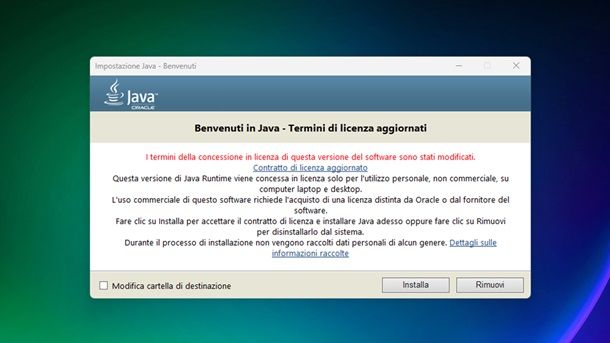
Se ti stai chiedendo come scaricare Java gratis su Windows o in generale come installare Java su PC, il primo fondamentale passo che devi compiere è quello di collegarti al sito Web ufficiale di Java. Dopodiché, una volta letta attentamente l'avvertenza sul contratto di licenza (che potrebbe interessarti), premi sul pulsante Download di Java e vedrai che verrà scaricato il file jre-[versione].exe.
A questo punto, se ti stai chiedendo come installare Java su Windows 11 o in generale come installare Java su Windows, apri, facendo doppio clic su di esso, file EXE appena scaricato e, nella finestra che compare a schermo, fai clic sul pulsante Sì, così da avviare l'installer vero e proprio. Per concludere, non ti resta dunque che premere prima sul tasto Installa. Adesso, il programma provvederà all'installazione di quanto richiesto. Al termine dell'operazione, ti basterà banalmente fare clic sul tasto Chiudi per completare la procedura.
A questo punto, se vuoi assicurarti che l'installazione di Java sia andata a buon fine, avvia il Prompt dei comandi, digitando cmd nel campo di ricerca di Start e premendo Invio, dunque dai il comando java -version, così da vedere se a schermo compare correttamente la versione di Java installata (che indica la corretta installazione). Per maggiori dettagli, leggi la mia guida su come verificare la versione di Java.
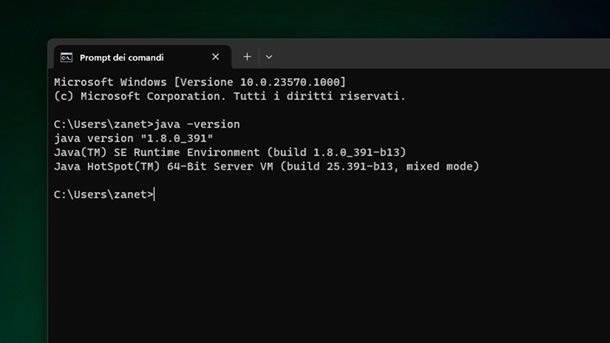
Per quel che concerne, invece, i test relativi al funzionamento di Java sul tuo PC, prova semplicemente ad aprire un file in formato JAR (per maggiori informazioni, leggi la mia guida su come aprire un file JAR) o un file in formato JLNP (per maggiori informazioni, leggi la mia guida su come aprire un file JNLP).
Java Development Kit
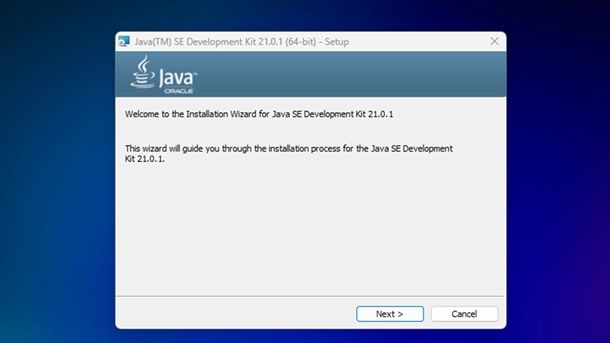
Dopo aver trattato Java Runtime Environment, è arrivata l'ora di parlare di Java Development Kit, ovvero il pacchetto che può tornarti utile se hai intenzione di sviluppare applicazioni in questo formato.
Per effettuarne il download, collegati alla portale ufficiale di Java, gestisci come meglio credi i cookie mediante l'apposito pop-up presente in alto nella pagina e spostati nella scheda Windows, in corrispondenza della sezione JAVA Development Kit xx.
A questo punto, non ti resta che fare clic sul collegamento che trovi accanto alla voce x64 Installer, nell'elenco, così che venga avviato il download del file jdk-[versione].exe (va detto che le versioni SE Development Kit, presenti più in basso nella pagina, richiedono la registrazione di un account Oracle con dati come Telefono ufficio e Qualifica, mentre la versione indicata in precedenza non richiede il login).
In ogni caso, a scaricamento completato, apri dunque il file EXE ricavato e, nella finestra che compare a schermo, premi in successione sui pulsanti Sì, Next (per due volte di fila) e Close, per portare a terminare il setup. Per maggiori approfondimenti in merito all'uso di Java Development Kit, ti rimando alla lettura della mia guida incentrata in maniera specifica su come programmare in Java.
Come scaricare Java su Mac
Se, invece, utilizzi un Mac, i passaggi da seguire per riuscire a scaricare Java sul tuo computer a marchio Apple sono quelli che trovi riportai qui sotto. Anche nel caso di macOS, puoi effettuare sia il download di Java Runtime Environment che quello di Java Development Kit.
Java Runtime Environment
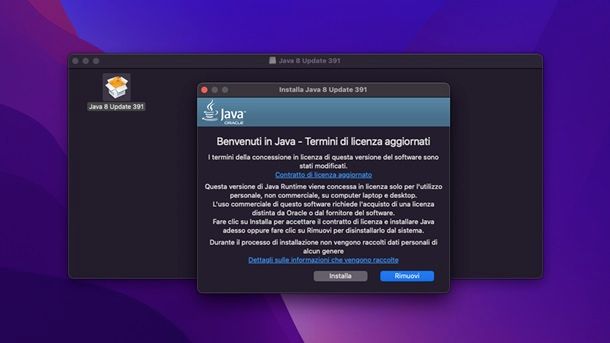
Su macOS, per poter scaricare Java Runtime Environment, il primo passo che devi compiere è quello di recarti sul sito Web ufficiale di Java e gestire i cookie nel modo che ritieni più opportuno. In seguito, premi prima sul pulsante Download Java for macOS Intel, se usi un Mac dotato di processore Intel, o sul collegamento Se si utilizza un sistema della serie M (ARM64), scaricare la versione ARM64 di JRE, se utilizzi un Mac con chip Apple Silicon (es. M1).
Concluso il download, apri il file dmg ottenuto, apri il file Java Update in esso contenuto e premi in successione sui pulsanti Apri e Installa, digitando successivamente la password del tuo account utente su macOS e premendo dunque sul tasto Chiudi per completare la procedura.
Adesso, per verificare l'installazione di Java, apri il Terminale (presente nella cartella Altro del Launchpad e dai il comando java -version, che ti segnalerà la versione di Java installata sul Mac (cosa che ovviamente indicherà il fatto che la procedura è andata a buon fine).
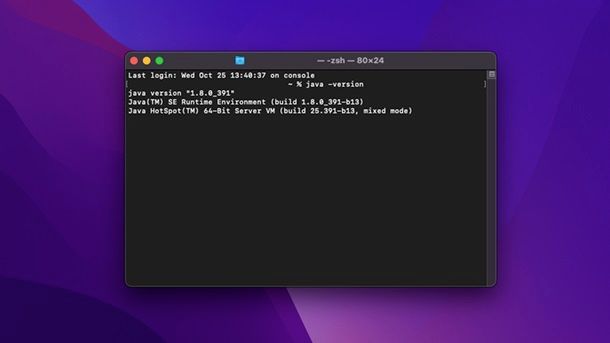
Per effettuare, invece, i test relativi al funzionamento di Java sul Mac, prova ad aprire un file in formato JAR o JLNP.
Java Development Kit
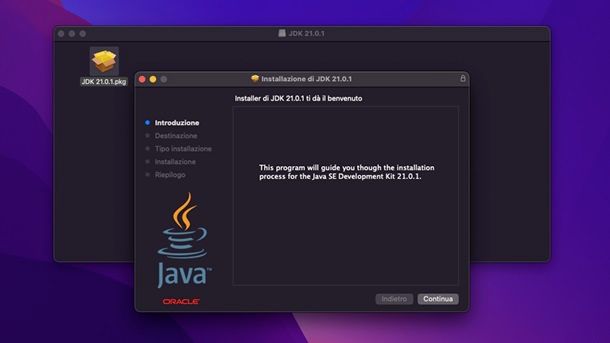
Per quanto riguarda il download di Java Development Kit su macOS, visitata la relativa pagina Web, spostati nella scheda macOS e premi sul collegamento che trovi in corrispondenza dell'indicazione x64 DMG Installer, se utilizzi un Mac con processore Intel, o dell'indicazione ARM64 DMG Installer, se utilizzi un Mac con chip Apple Silicon.
Una volta aperto, dunque, il file dmg ottenuto, premi in successione sui pulsanti Continua e Installa, digita la password del tuo account utente su macOS e premi su Chiudi, per completare la procedura, scegliendo poi eventualmente se spostare o meno il pacchetto d'installazione del software nel Cestino.
Per approfondimenti riguardo l'uso di JDK, ti suggerisco di leggere il mio tutorial su come programmare in Java.
Come scaricare Java su PC: Ubuntu
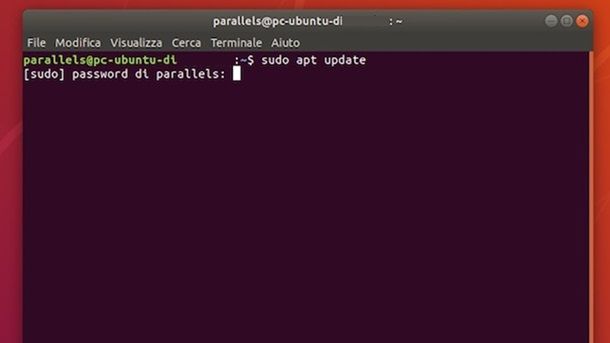
Per concludere il tutorial, ritengo sia giusto spiegarti come scaricare Java su un PC Ubuntu, una tra le distro Linux più famose e apprezzate presenti sulla piazza. In tal caso, se ti stai chiedendo come installare Java su Linux, usualmente si fa tutto da riga di comando, sia per quel che concerne Java Runtime Environment che Java Development Kit, senza bisogno di passare per il sito Web di Java.
Per cui, la prima mossa che devi effettuare è quella di aprire il Terminale, richiamandolo previo clic sul pulsante Mostra applicazioni (quello a cui puoi accedere facendo clic sull'icona della griglia posta nella parte in basso a sinistra della barra Dock).
Una volta visualizzata la finestra del Terminale sul desktop, impartisci i seguenti comandi, dando di volta in volta il tasto Invio.
sudo apt update: serve per aggiornare i pacchetti (ti verrà chiesto di digitare la password di amministrazione);sudo apt install default-jre: serve per installare Java Runtime Environment (ti verrà chiesto di confermare il comando mediante il tasto S);sudo apt install default-jdk: serve per installare JDK (ti verrà chiesto di confermare il comando tramite il tasto S).
Al netto di questo, se pensi di aver bisogno di ulteriori dettagli riguardo i passaggi appena descritti, puoi fare riferimento alla mia guida su come installare Java su Ubuntu tramite cui ho provveduto a illustrarti la cosa con dovizia di particolari.

Autore
Salvatore Aranzulla
Salvatore Aranzulla è il blogger e divulgatore informatico più letto in Italia. Noto per aver scoperto delle vulnerabilità nei siti di Google e Microsoft. Collabora con riviste di informatica e cura la rubrica tecnologica del quotidiano Il Messaggero. È il fondatore di Aranzulla.it, uno dei trenta siti più visitati d'Italia, nel quale risponde con semplicità a migliaia di dubbi di tipo informatico. Ha pubblicato per Mondadori e Mondadori Informatica.






